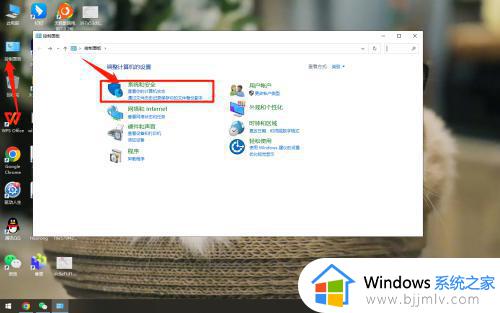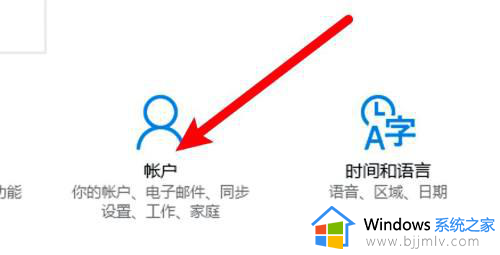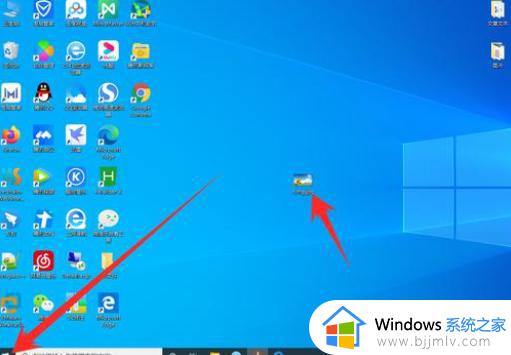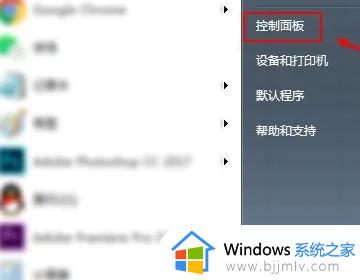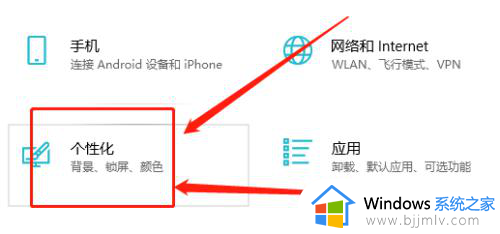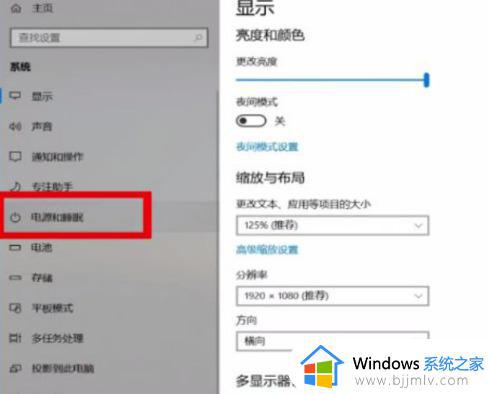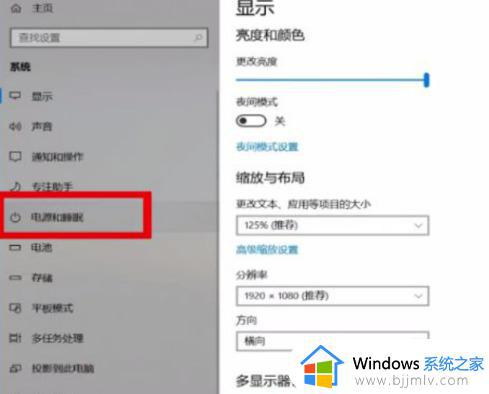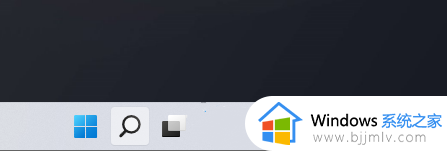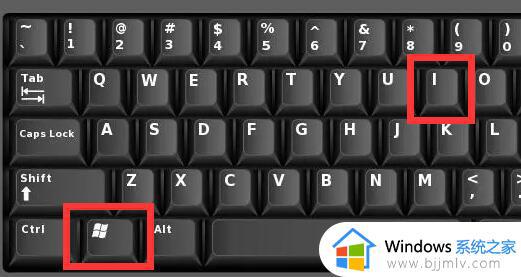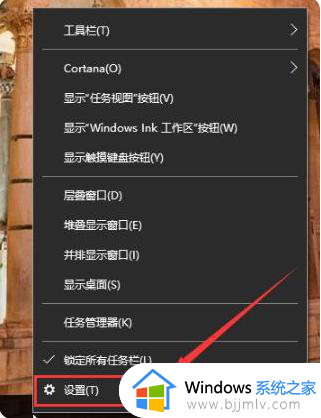windows如何不锁屏 windows电脑不锁屏如何设置
更新时间:2023-11-09 10:38:56作者:skai
在正常情况下,我们的windows操作系统一段时间不操作就会进入锁屏状态,这样可以帮助我们节省电源,但是我们有些小伙伴不喜欢这样,想要设置不锁屏,对此我们应该怎么操作,接下来小编就带着大家一起来看看windows电脑不锁屏如何设置,快来学习一下吧。
具体方法:
方法一:
1、首先打开设置,找到系统并点击。
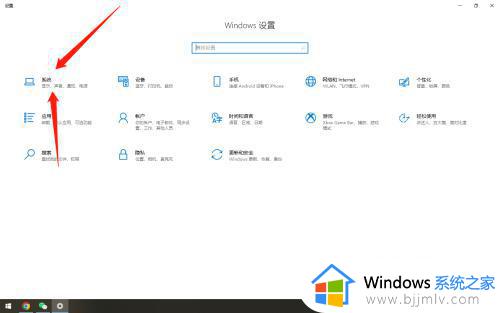
2、进入界面后,在左侧选择电源和睡眠。
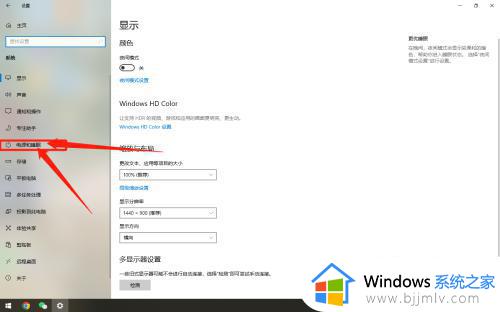
3、在界面中,点击屏幕下方的选项展开。
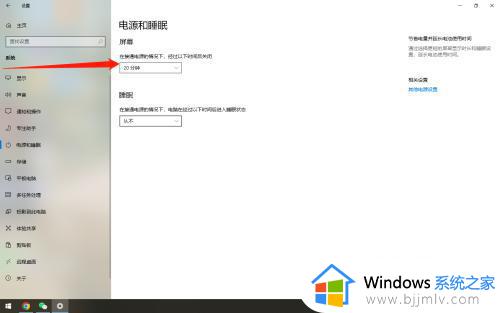
4、在展开选项中,点击从不即可。
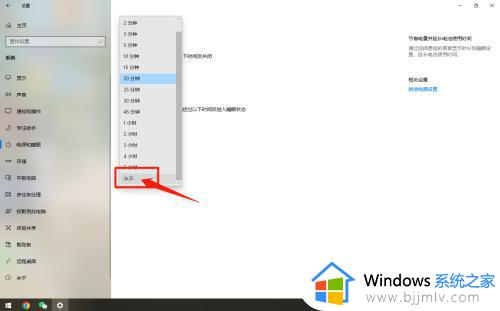
以上全部内容就是小编带给大家的windows电脑不锁屏设置方法详细内容分享啦,还不知道怎么设置的小伙伴就快点跟着小编一起来看看,希望能够帮助到你。